 Visual Studio 2022, Version 17.3: Versionshinweise
Visual Studio 2022, Version 17.3: Versionshinweise
Tipp
Sehen Sie sich die Aufzeichnungen der Visual Studio 2022-Einführungsveranstaltung an, um mehr über die neuen Funktionen zu erfahren, Tipps und Tricks zu erhalten und kostenloses digitales Zubehör herunterzuladen.
Entwicklercommunity | Visual Studio2022-Roadmap | Systemvoraussetzungen | Kompatibilität | Verteilbarer Code | Releaseverlauf | Lizenzbedingungen | Blogs | Bekannte Probleme im aktuellen Release | Neuerungen in der Visual Studio-Dokumentation
Klicken Sie auf eine Schaltfläche, um die aktuelle Version von Visual Studio 2022 herunterzuladen. Anweisungen zum Installieren und Aktualisieren von Visual Studio 2022 finden Sie unter Aktualisieren von Visual Studio 2022 auf das aktuelle Release. Sehen Sie sich auch die Anweisungen zur Offlineinstallation an.
Besuchen Sie die Visual Studio-Website, um andere Visual Studio 2022-Produkte herunterzuladen.
Wichtig
Der Vorschaukanal befindet sich nicht in der endgültigen Phase und ist nicht für die Verwendung auf Produktionscomputern oder zur Erstellung von Produktionscode vorgesehen. Weitere Informationen finden Sie unter Projektlebenszyklus und Wartung in Visual Studio.
Neuerungen in Visual Studio 2022, Version 17.3
Visual Studio 2022-Blog
Im Visual Studio 2022-Blog finden Sie alle wichtigen Informationen zu Produkten direkt vom Visual Studio-Engineeringteam. In den folgenden Beiträgen finden Sie ausführliche Informationen zu den Visual Studio 2022-Releases:
Vorschläge der Entwicklercommunity: Wir haben Ihr Feedback umgesetzt!
- Schaltfläche „Alle aktualisieren“ zur Seite „Visual Studio-Installer“ hinzufügen
- Geschlossene Registerkarte erneut öffnen
- Verwalten der Projektmappenliste im Projektmappen-Explorer nach dem Schließen einer Projektmappe, während Git-Repo weiterhin geöffnet ist
Sehen Sie sich die nachfolgende Liste mit Problemen der Entwicklercommunity an, die in Visual Studio 2022, Version 17.3 behandelt wurden.
Visual Studio 2022, Version 17.3: Releases
- 11. Oktober 2022 – Visual Studio 2022, Version 17.3.6
- 27. September 2022 – Visual Studio 2022, Version 17.3.5
- 13. September 2022 – Visual Studio 2022, Version 17.3.4
- 30. August 2022 – Visual Studio 2022, Version 17.3.3
- 23. August 2022 – Visual Studio 2022, Version 17.3.2
- 16. August 2022 – Visual Studio 2022, Version 17.3.1
 Visual Studio 2022, Version 17.3.6
Visual Studio 2022, Version 17.3.6
Veröffentlichung: 11. Oktober 2022
In Release 17.3.6 behobene Probleme
- Fügt Unterstützung für Xcode 14.0 zu .NET 6 für iOS/tvOS hinzu
- .NET MAUI 6.0 Wartungsversion
- Ein zeitweiliger Absturz beim Öffnen der Dataset-Schnellansicht des Debuggers wurde behoben.
- Administratoren können das VS-Installationsprogramm auf einem Offlineclientcomputer über ein Layout aktualisieren, ohne VS zu aktualisieren.
Sicherheitsempfehlung
- CVE-2022-41032 .NET-Sicherheitsrisiko durch Rechteerweiterungen In .NET 7.0.0-rc.1, .NET 6.0, .NET Core 3.1 und NuGet-Clients (NuGet.exe, NuGet.Commands, NuGet.CommandLine, NuGet.Protocol) besteht ein Sicherheitsrisiko, durch das ein böswilliger Akteur einen Benutzer dazu bringen könnte, beliebigen Code auszuführen.
 Visual Studio 2022, Version 17.3.5
Visual Studio 2022, Version 17.3.5
Veröffentlichung: 27. September 2022
In Release 17.3.5 behobene Probleme
- Ein Problem wurde behoben, bei dem Visual Studio beim Schließen des .NET-Designers von WinForms zeitweilig nicht mehr reagierte.
- Wenn ein Benutzer HSTS in seinen Browsereinstellungen aktiviert hat und der Visual Studio-Keychain ein GitHub-Konto hinzufügt, wird eine Fehlermeldung mit einem Link zur Problembehandlung angezeigt.
- Es wurde ein Problem behoben, bei dem Roslyn-Analysetools und Quellgeneratoren für Version 4.3.0 in Visual Studio nicht geladen wurden.
- Fügt Unterstützung für Xcode 14.0 hinzu
Aus der Entwicklercommunity
- Test-Explorer bleibt hängen, wenn das Debuggen in Benutzeroberflächentests mit Selenium beendet wird
- Fehler beim Koppeln mit dem Mac mit der Fehlermeldung „Das Workloadmanifest für 'microsoft.net.workload.moon.toolchain' konnte nicht installiert werden...“
- Compilerwarnungen nach dem Upgrade auf 17.2.0 (C4311)
- Das Öffnen einer Projektmappe mit großer Anzahl von Projekten ist in VS2022 17.3 viel langsamer als in 17.2
- Microsoft.VisualStudio.Component.TextTemplating kann für VS BuildTools 2022 17.3.3 nicht installiert werden
- Versionskonflikt zwischen Roslyn in MSBuild und CodeStyle-Analysetools im SDK
- Visual Studio 2022 17.3.0 verhindert IncrediBuild
 Visual Studio 2022, Version 17.3.4
Visual Studio 2022, Version 17.3.4
Veröffentlichung: 13. September 2022
In Release 17.3.4 behobene Probleme
- Beenden der Ausgabe von False Positive-Ergebnissen für die Warnung C4191.
- Diese Version behebt die folgende Warnung: „Der Wert des Attributs 'PublicKey' in 'Microsoft .NET Framework 4.7.2 (x86 and x64)' stimmt nicht mit der Datei 'C:\Programme (x86)\Microsoft SDKs\ClickOnce Bootstrapper\Packages\DotNetFX472\NDP472-KB4054530-x86-x64-AllOS-ENU.exe' überein. “, nachdem das ClickOnce-Projekt in Visual Studio 17.3 veröffentlicht wurde.
Sicherheitsempfehlung
CVE-2022-38013 .NET-Denial-of-Service-Sicherheitsrisiko In ASP.NET Core 3.1 und .NET 6.0 besteht ein Denial-of-Service-Sicherheitsrisiko, bei dem ein böswilliger Client einen Stapelüberlauf verursachen kann, der zu einem Denial-of-Service-Angriff führen kann, wenn ein Angreifer angepasste Nutzdaten sendet, die während der Modellbindung geparst werden.
 Visual Studio 2022, Version 17.3.3
Visual Studio 2022, Version 17.3.3
Veröffentlichung: 30. August 2022
In Release 17.3.3 behobene Probleme
- Ein Problem wurde behoben, das dazu führen würde, dass VS beim Umbenennen in C#- oder VB.NET-Projekten hängen bleibt.
Aus der Entwicklercommunity
 Visual Studio 2022, Version 17.3.2
Visual Studio 2022, Version 17.3.2
Veröffentlichung: 23. August 2022
In Release 17.3.2 behobene Probleme
- Behebt den Befehl „Toolbox -> Elemente auswählen“, wenn eine nicht englische Sprache in Visual Studio ausgewählt ist.
- Das Installationsprogramm wurde aktualisiert, um interne Abhängigkeiten zu behandeln, die möglicherweise fehlen.
Aus der Entwicklercommunity
- Feature aufgrund eines internen Fehlers nicht verfügbar
- Live Unit Testing – Link zum Code im Textkörper, wenn der Test fehlerhaft ist. Verknüpft mit der Datei im LUT anstatt mit der Originaldatei
- VsixSignTool weist einen Fehler in der Pipeline mit Fehlercode 80070020 auf.
- Fehler beim Veröffentlichen der Funktions-App
 Visual Studio 2022, Version 17.3.1
Visual Studio 2022, Version 17.3.1
Veröffentlichung: 16. August 2022
In Release 17.3.1 behobene Probleme
- Enthält Wartungsupdate 10.0.22000.832 für Windows SDK für Windows 11.
Aus der Entwicklercommunity
- Unerwarteter Fehler der Aufgabe „Xamarin Telemetry“
- Behebt ein Szenario, in dem die Interaktion mit dem Abfrage-Generator in einer Web Forms-Anwendung dazu führen kann, dass der Abfrage-Generator geschlossen wird.
 Visual Studio 2022, Version 17.3
Visual Studio 2022, Version 17.3
Veröffentlichung: 9. August 2022
Zusammenfassung der Neuerungen in diesem Release von Visual Studio 2022, Version 17.3
- MAUI-Workload GA-Build
- MAUI/Blazor CSS Hot Reload-Support
- Sie können jetzt eine Auswahl neuer Features in Visual Studio mit jedem Update ausprobieren, indem Sie unser Feature „Neuerungen“ verwenden.
- Wählen Sie die einzelnen Features aus, um mehr über das jeweilige Feature zu erfahren.
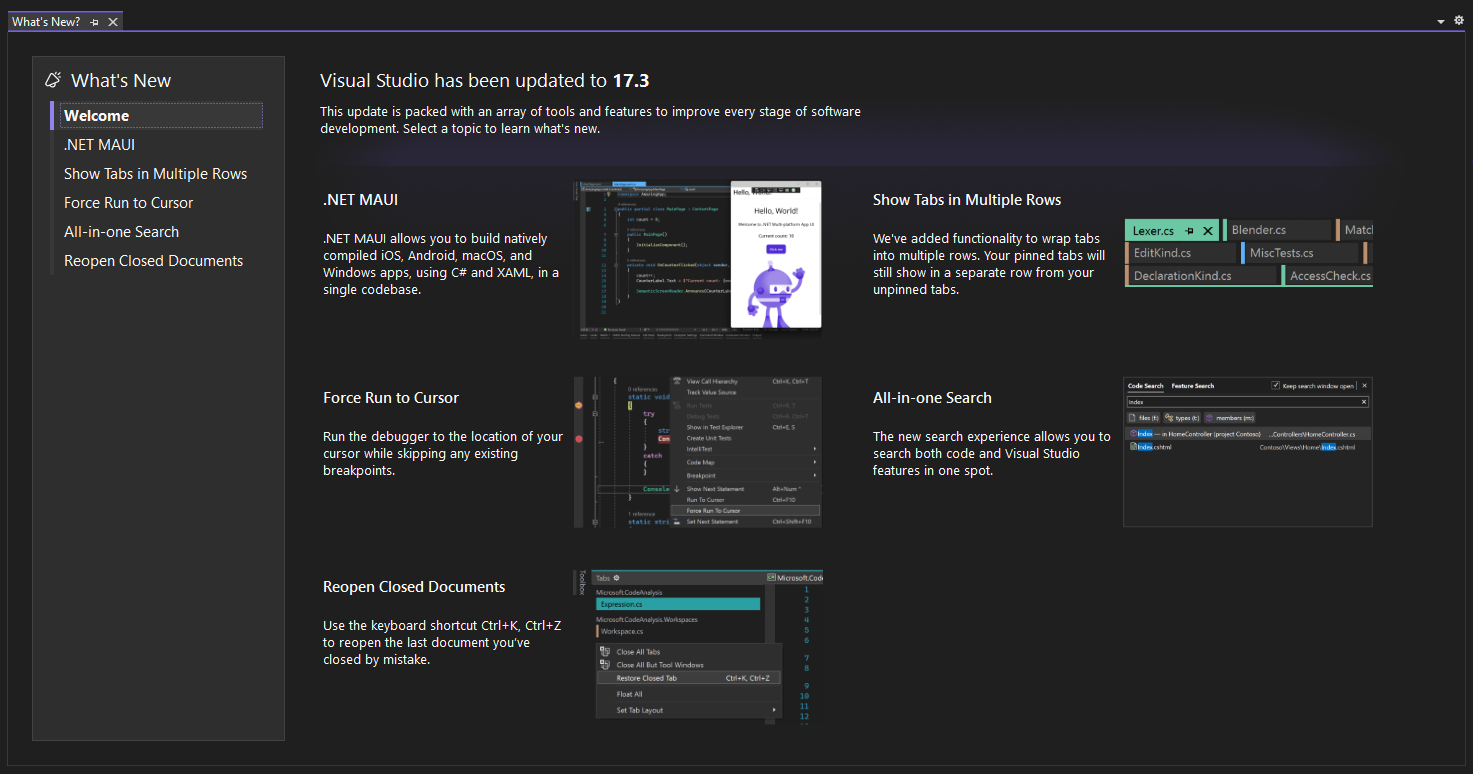
Apple-Entwicklerkonten
Diese Vorschau enthält anfängliche Unterstützung für einzelne AppStoreConnect-Konten, die für Nicht-Enterprise-Apple-Entwickler erforderlich sind.
- Um ein einzelnes Konto hinzuzufügen, öffnen Sie „Tools\Optionen“, und wählen Sie dann das Element „Apple-Konten“ im Abschnitt „Xamarin“ aus. Klicken Sie in „Apple-Konten“ auf die Schaltfläche „Konto hinzufügen...“, und wählen Sie „Einzelnes Konto hinzufügen“ aus. Geben Sie dann die AppStoreConnect-API-Schlüsselinformationen ein.
- Nachdem das Konto erstellt wurde, kann über die Schaltfläche „Details anzeigen“ auf Zertifikate und Bereitstellungsprofile zugegriffen werden.
- Bekannte Probleme:
- Die automatische Bereitstellung funktioniert in manchen Fällen für einzelne Konten nicht ordnungsgemäß. Befolgen Sie zur Problemumgehung die Anweisungen zur manuellen Bereitstellung.
Audiohinweise im Editor
- Wir haben neue Audiohinweise im Visual Studio-Editor eingeführt. Wenn diese Option aktiviert ist, spielt Visual Studio Sounds ab, wenn der Bearbeitungscursor auf einer Zeile mit einem Breakpoint, einem Fehler oder einer Warnung landet. Standardmäßig verwendet Visual Studio die gleichen Sounds wie Visual Studio Code, aber diese Sounds können nach den Wünschen des Benutzers konfiguriert werden.
- Um Audiohinweise zu aktivieren, navigieren Sie zu „Tools\Optionen“, und suchen Sie unter „Umgebung“ nach „Previewfunktionen“. In den Previewfunktionen ist die neue Option „Audiohinweise für den Editor aktivieren“. Wenn diese Option aktiviert ist, werden beim nächsten Start von Visual Studio die Sounds wiedergegeben.
- Um einzelne Audiohinweise zu konfigurieren, tippen Sie in Windows 10 oder Windows 11 auf die Windows-Taste, und suchen Sie nach „Systemsounds ändern“. Suchen Sie unter den Programmereignissen nach dem Knoten „Microsoft Visual Studio“ in der Struktur „Programmereignisse“. Die neuen Ereignisse sind „Zeile weist Breakpoint auf“, „Zeile weist Fehler auf“ und „Zeile weist Warnung auf“. Dies kann verwendet werden, um einzelne Sounds anzupassen oder zu deaktivieren.
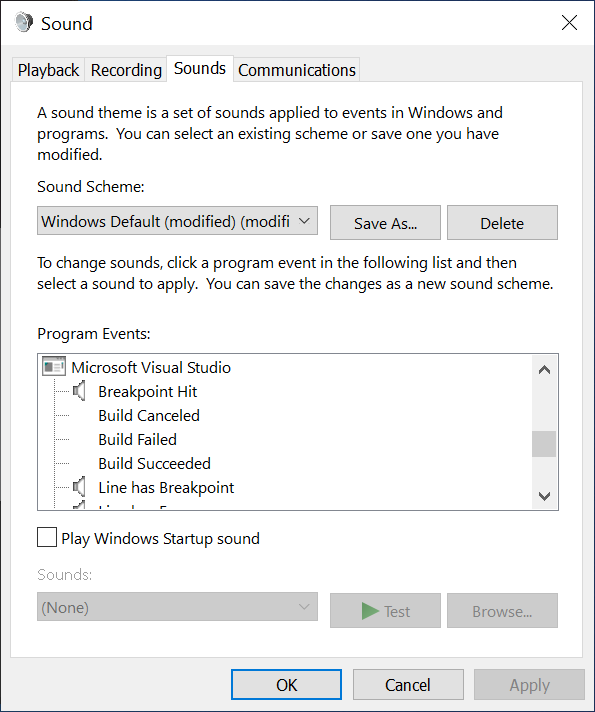
Git-Tools
Unterstützung für Zeilenstaging, auch als interaktives Staging bekannt, mit der Möglichkeit, bestimmte Codezeilen und/oder -blöcke direkt über den Editor und die Differenzansicht zu stagen Um loszulegen, stagen Sie eine Ihrer jüngsten Änderungen, indem Sie den entsprechenden Farbrand auswählen und die Peek-Unterschiedsbenutzeroberfläche nutzen, um Ihre Änderung zu stagen.
Lesen Sie unseren Blogbeitrag, um mehr zu erfahren und Ihr Feedback zu teilen.
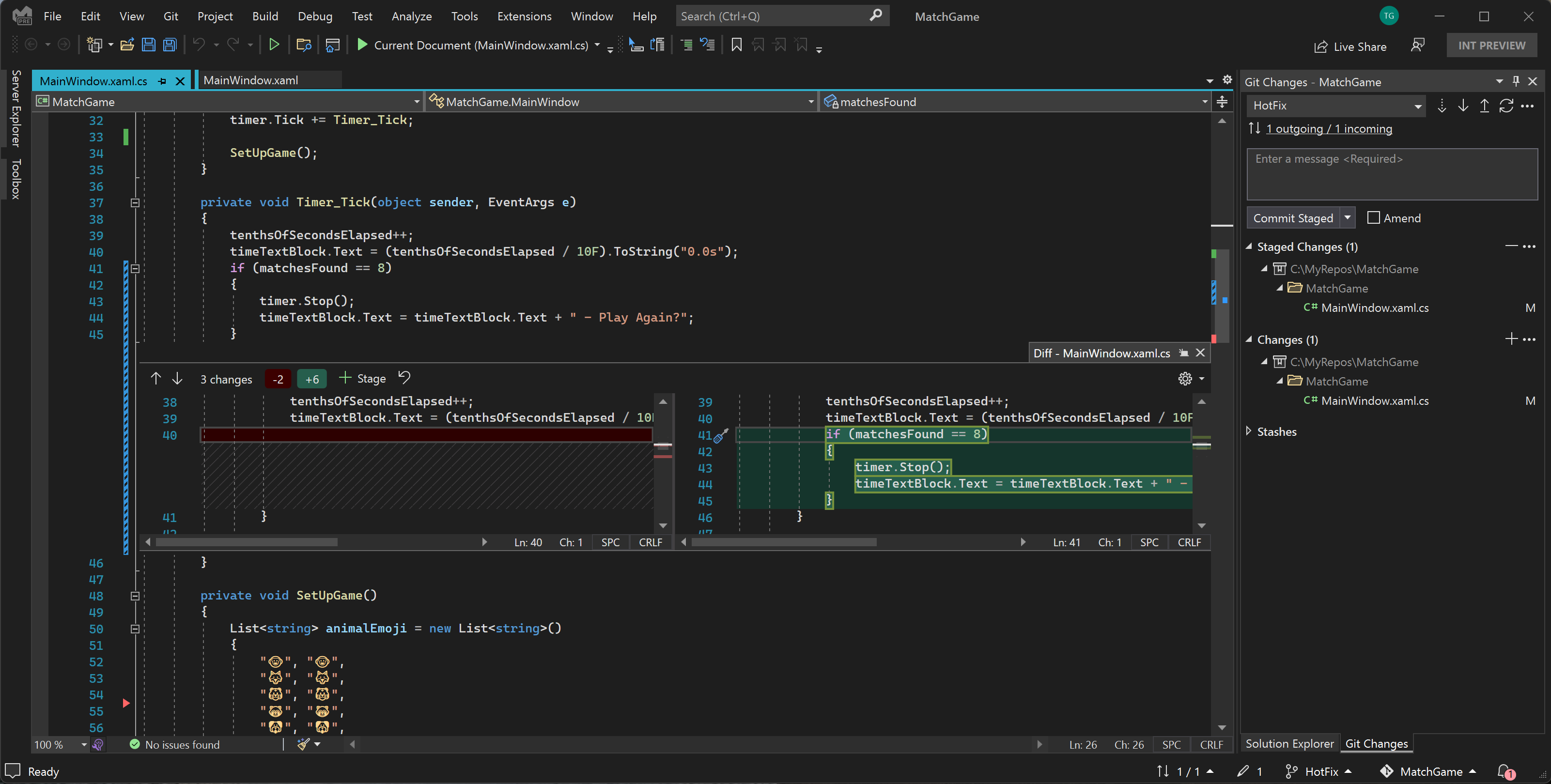
C++
- Die Arm64EC-Toolkette wird nicht mehr als experimentell gekennzeichnet und ist bereit für die Verwendung in der Produktionsumgebung.
- Das Visual Studio-Terminal kann jetzt als SSH-Client mit Ihren gespeicherten SSH-Verbindungen verwendet werden. Öffnen Sie bei installierten „C++ für Linux“-Tools das Toolfenster „Terminal“ und die Dropdownliste „Terminal“ wird mit Ihren gespeicherten Verbindungen gefüllt. Wenn ausgewählt, öffnen sie ein neues Terminalfenster innerhalb von Visual Studio und ein Pseudoterminal auf Ihrem Remotesystem. Steuerzeichen, Farben und Cursorpositionsbewusstsein werden unterstützt.
- Visual Studio kann jetzt Unreal Engine-Klassenvorlagen für Ihre UE-Projekte hinzufügen. Um dieses Feature zu testen, stellen Sie sicher, dass „IDE-Unterstützung für unreal Engine“ im VS-Installationsprogramm in der Workload „Spieleentwicklung mit C++“ ausgewählt ist. Wenn Sie an einem UE-Projekt arbeiten, klicken Sie mit der rechten Maustaste im Projekt oder einem Ordner/Filter, und wählen Sie „Hinzufügen > UE-Klasse“ aus.
- „Gehe zu Definition“ merkt sich jetzt die vorherige Signatur und navigiert entsprechend, wenn keine bessere Übereinstimmung verfügbar ist (z. B. nachdem Sie die Signatur eines der Paare manuell geändert haben).
- Verbesserte Reaktionsfähigkeit von „Gehe zu allen“. Zuvor wurden die Ergebnisse angezeigt, nachdem Sie die Eingabe beendet haben. In der neuen Umgebung werden die Ergebnisse während der Eingabe angezeigt.
- In Kontexten, die eine Vervollständigung des Enumerationstyps erfordern (z. B. Zuweisungen an Enumerationsvariablen,
case-Bezeichnungen, Rückgabe des Enumerationstyps usw.), wird die Liste für die automatische Vervollständigung jetzt hinsichtlich der passenden Enumeratoren und zugehörigen Konstrukte gefiltert. - NuGet PackageReference-Unterstützung wurde für C++/CLI MSBuild-Projekte hinzugefügt, die auf .NET Core ausgerichtet sind. Diese Änderung wurde vorgenommen, um die Blockierung gemischter Codebasen hinsichtlich der Übernahme von .NET Core aufzuheben. Dies funktioniert nicht für andere C++-Projekttypen oder C++-Projekttypen, die auf .NET Framework ausgerichtet sind. Es ist nicht geplant, die PackageReference-Unterstützung auf weitere C++-Szenarien auszudehnen, da das Team an separaten Erfahrungen mit „vcpkg“ arbeitet, die für Nicht-MSBuild-Szenarien funktionieren und zusätzliche Funktionen hinzufügen werden.
- Es wurde das Fenster „Serieller Monitor“ für die eingebettete Entwicklung hinzugefügt, das über „Debuggen > Windows > Serieller Monitor“ verfügbar ist.
- Verbesserte C++-Indizierung um ~66 % im Vergleich zu 17.2.
- Die mit Visual Studio ausgelieferte Version von CMake wurde auf Version 3.23 aktualisiert. Details zu den verfügbaren Funktionen finden Sie in den Versionshinweisen zu CMake 3.23.
- Für die Versionen von LLVM-Tools, die mit Visual Studio ausgeliefert werden, wurde ein Upgrade auf v14 durchgeführt. In den Versionshinweisen zu LLVM und Clang finden Sie Einzelheiten zu den verfügbaren Optionen.
- Das parallele Dev 16.11 C++-Toolset wurde auf Version 14.29.30145.00 aktualisiert. Die neueste Version des Dev 16.11 C++-Toolsets enthält wichtige Fehlerkorrekturen, einschließlich der Behebung aller verbleibenden C++20-Fehlerberichte. Informationen zu Fehlerkorrekturen, einschließlich C++20-Fehlerberichte in Dev 16.11, finden Sie unter Versionshinweise zu Visual Studio 2019, Version 16.11.14
- Wir haben verschiedene Verbesserungen an der Benutzeroberfläche im Editor für C++-Module vorgenommen. „Wir arbeiten kontinuierlich daran, die Qualität der Umgebung zu verbessern, aber ermutigen Sie, 17.3 zu testen und weitere Probleme über die Entwicklercommunity zu melden.
Debuggen und Diagnose
- Diagnoseanalysetools umfassen jetzt ein Analysetool, das die eindeutige Aufrufliste in einem Speicherabbild zusammen mit den ausgeführten Threads auflisten.
- IEnumerable-Schnellansichten unterstützen jetzt den Datenexport im CSV-Format. Verwenden Sie einfach die Dropdownliste in der oberen rechten Ecke, und wählen Sie CSV aus. Mit der Schnellansicht können Sie auch datenbasierte gewünschte Filterzeichenfolgen filtern. Die Schnellansicht gibt alle Zeilen zurück, die einen Wert enthalten, der mit der Filterzeichenfolge übereinstimmt. Sie können die gefilterten und sortierten Ergebnisse auch im CSV/Excel-Format exportieren.
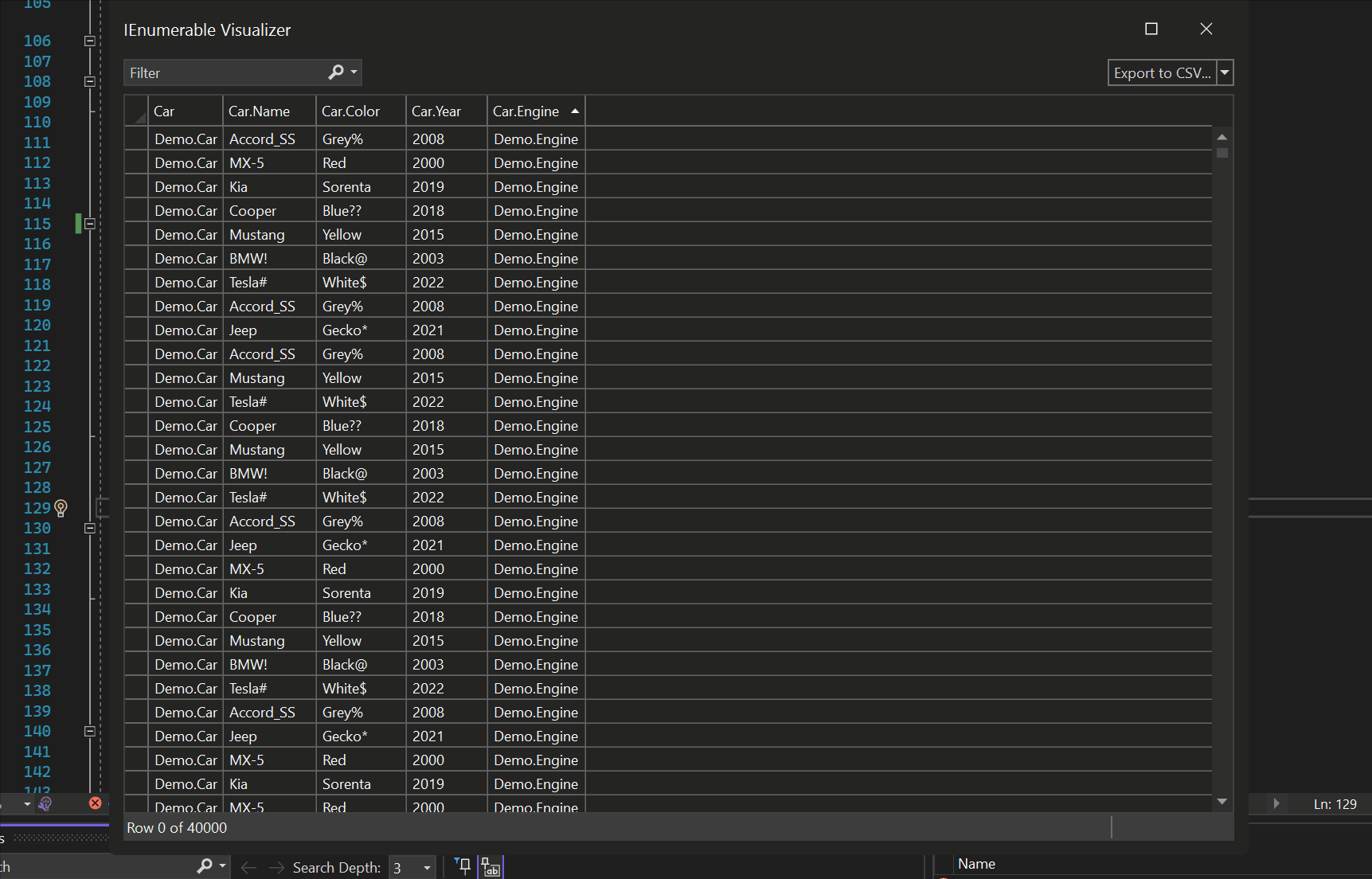
- Wir haben auch die Unterstützung der Designerstellung für die Schnellansicht von IEnumerable und DataTable/DataSet hinzugefügt, sodass diese beiden Fenster der Schnellansicht für das dunkle, helle und blaue Design von Visual Studio angepasst sind.
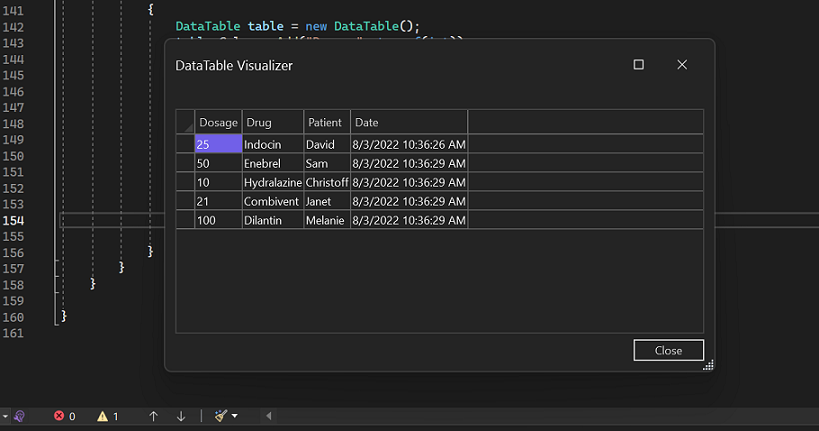
- Ab 17.3 Preview 3 lädt der Debugger automatisch zuvor dekompilierte Artefakte wie Symbole und PDB-Dateien neu. Wenn Sie sich in einer früheren Sitzung für die Dekompilierung entscheiden, werden die Artefakte automatisch für alle nächsten Sitzungen neu geladen und Sie gelangen schneller zu den dekompilierten Quellen im Knoten „Externe Quellen“. Dies wird Ihre JMC-Einstellungen weiterhin berücksichtigen.
- Der Debugger bietet jetzt eine neue Option zum Deaktivieren des Ladens von NGEN- oder ladebereiten Images (RDR) für verwalteten Code. Sie können die Einstellungen unter „Extras > Optionen> Debuggen > Allgemein > Verhindern“ mithilfe vorkompilierter Images beim Laden von Modulen ändern, oder Sie können auch einfach die Einstellungen mithilfe eines der Schlüsselworte in der Visual Studio-Suchleiste durchsuchen.
- Die Ausnahmestapelrahmen werden jetzt im Fenster „Aufrufliste“ angezeigt. Daher können Sie für alle asynchronen Ausnahmen schnell Symbole laden oder Quellen suchen und direkt zum Ort der Ausnahme gelangen. Ausnahmestapelrahmen im Aufruflistenfenster stellen Funktionen der eigentlichen Aufrufliste bereit. Features wie die automatische Navigation, das schnelle Wechseln zwischen Rahmen sowie Optionen zum Laden/Dekompilieren von Symbolen, um zu dem Quellcode zurückzukehren, in dem die Ausnahme ausgelöst wurde.
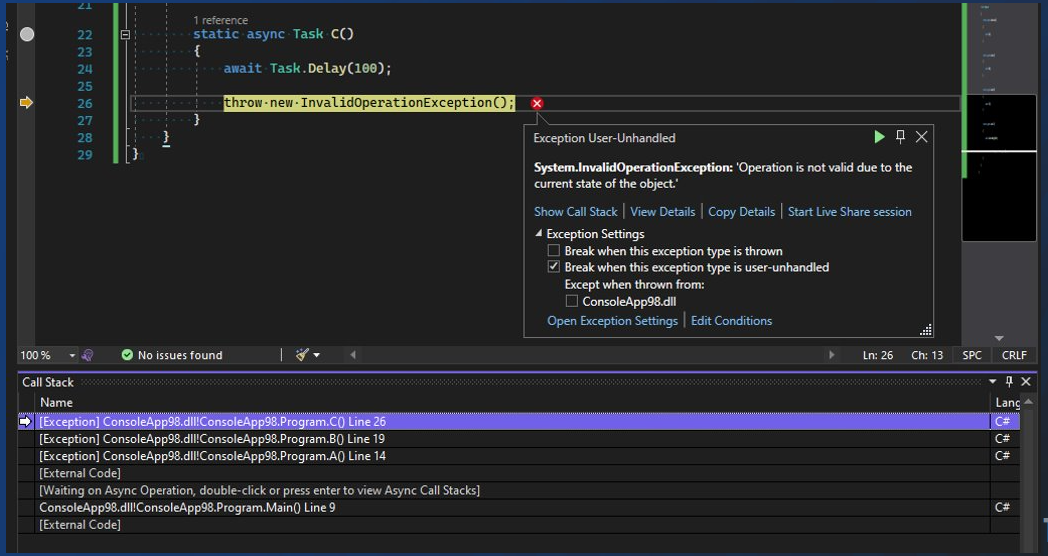
Allgemein
- GitHub-Konten wandern jetzt über Computer, wenn Sie sich bei einem neuen Computer mit demselben Personalisierungskonto anmelden (Konto oben links im Dialogfeld „Kontoeinstellungen“).
Installationsprogramm
- Sie können jetzt alle parallelen Versionen von Visual Studio mit der Schaltfläche „Alle aktualisieren“ im Installationsprogramm aktualisieren.
Microsoft Teams-Entwicklungstools (Teams-Toolkit)
- Die Microsoft Teams App-Projektvorlage wurde verbessert und erstellt jetzt verschiedene Arten von Teams-Apps, einschließlich Benachrichtigungs-Bot, Befehls-Bot, Registerkarten-App und Nachrichtenerweiterungen. Sie können jetzt verschiedene Microsoft Teams-App mithilfe des Teams-Toolkits für Visual Studio erstellen und debuggen.
- Es wird empfohlen, ein neues Projekt mithilfe der aktualisierten Vorlage für alle vorhandenen Teams-Apps zu erstellen, die Sie mit früheren Versionen des Teams Toolkits erstellt haben.
- Sie können jetzt auswählen, wann Sie sich mit Ihrer M365-Identität anmelden und Teams-App-Ressourcen mithilfe der Option „Projekt > Teams-Toolkit > Teams-App-Abhängigkeiten vorbereiten“ Menüoption registrieren möchten.
- Das Vorbereiten von Teams-App-Abhängigkeiten registriert die Teams-App und den Bot für Ihr Teams-Projekt.
- Aktualisierungen der manifest.template.json-Dateien können mit dem Teams-Entwicklerportal für lokales Debuggen synchronisiert werden, indem Sie die Menüoption „Teams-App-Abhängigkeiten vorbereiten“ jederzeit erneut auswählen.
- Aktualisierungen der „manifest.template.json“-Dateien können mit dem Teams-Entwicklerportal für die Remotevorschau synchronisiert werden, indem Sie „Projekt > Teams-Toolkit > Updatemanifest“ in der Menüoption „Teams-Entwicklerportal“ auswählen.
- Sie können eine Vorschau der Manifestdatei vor der Synchronisierung anzeigen, indem Sie mit der rechten Maustaste auf die manifest.template.json-Datei klicken und die Menüoption „Vorschau von Manifestdatei anzeigen“ verwenden.
- Verwenden Sie das Menü „Projekt > Teams-Toolkit > In der Cloud bereitstellen“, um Ressourcen in einem Azure-Abonnement zu erstellen.
- Verwenden Sie das Menü „Projekt > Teams Toolkit > In der Cloud bereitstellen“, um Code für diese Ressourcen zu veröffentlichen.
- Sie können Team-Apps mithilfe des Menüs „Vorschau von Teams-App anzeigen“ remote in einem Browser öffnen, die über das Menü „Bereitstellen“ erstellt wurden.
- Sie können die Teams-App verpacken und ein App-Paket generieren, indem Sie die Menüoption „Projekt > Teams-Toolkit > App-Paket verpacken“ zum Freigeben und Hochladen auswählen.
- Sie finden alle Teams Toolkit-Menüoptionen, indem Sie mit der rechten Maustaste auf das Projekt der Teams-App klicken. Sie sind identisch mit dem Menü „Projekt > Teams Toolkit“.
- Erfahren Sie mehr über das Teams-Toolkit unter https://aka.ms/teams-toolkit-vs-docs.
.NET-Produktivität
In C# 10 haben wir globale Using-Anweisungen eingeführt. Globale Using-Anweisungen fügen unsichtbar und automatisch Using-Anweisungen am Anfang einer Datei hinzu. Wir zeigen Ihnen jetzt oben in Ihrer Datei ein Symbol an, das Sie darüber informiert, ob globale Using-Anweisungen in Ihrer Datei aktiv sind. Wenn Sie auf das Symbol klicken, wird Ihnen angezeigt, um welche globalen Using-Anweisungen es sich handelt.
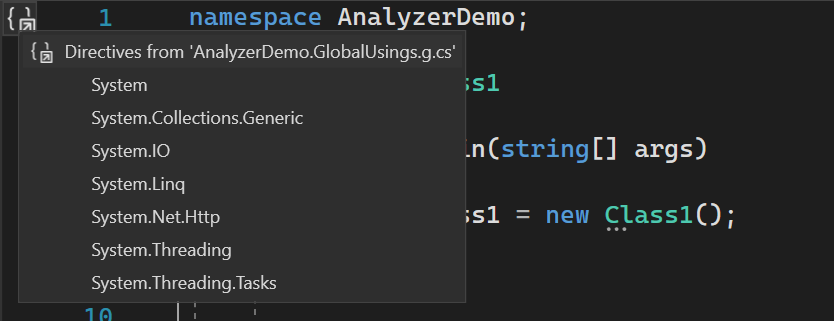
„Definition einsehen“ unterstützt jetzt Quelllinks, eingebettete Quellen und dekompilierte Quellen.
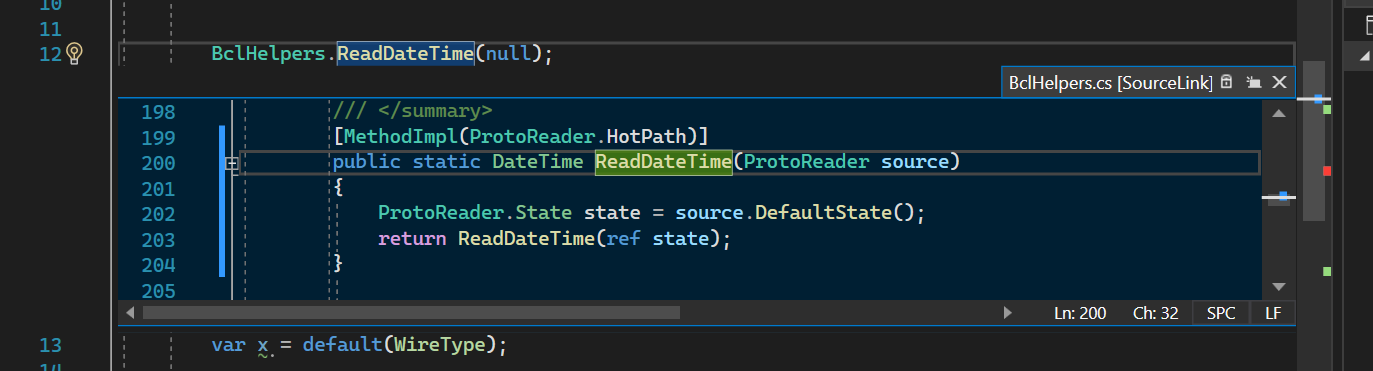
Wir haben die folgenden drei Optionen zum Reduzieren und Gliedern von Ansichten beim Öffnen von Dateien hinzugefügt:
- Beim Öffnen einer Datei #regions reduzieren
- Reduzieren von Usings beim Öffnen einer Datei
- Beim Öffnen einer Datei Implementierungen aus Metadaten reduzieren
Sie können jetzt „Alle korrigieren“ sowohl auf das
Use expression body or block body- als auch auf dasConvert to raw string literal-Refactoring anwenden.Sie verfügen nun über einen Codefix, der ungültige Einschränkungen korrigiert. Platzieren Sie den Cursor im Editor über der unterringelten Diagnose. Drücken Sie STRG+., um das Menü Schnellaktionen und Refactorings aufzurufen. Wählen Sie Einschränkung korrigieren aus.
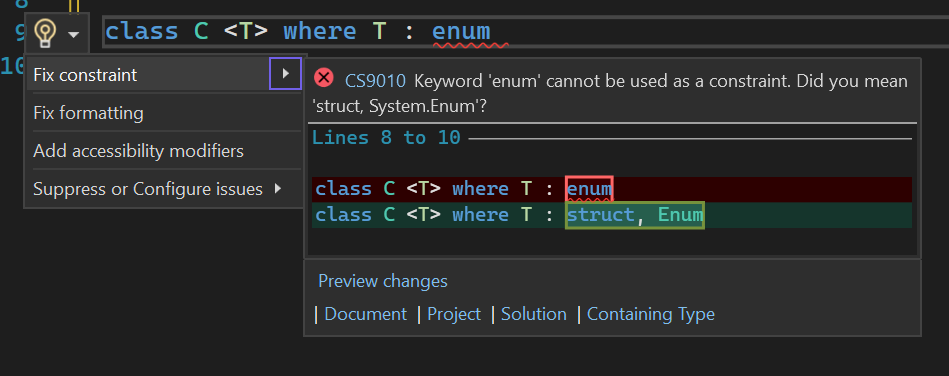
Sie verfügen nun über ein Refactoring, das es Ihnen ermöglicht, zwischen Anweisungen auf oberster Ebene und dem Format „Program.Main“ zu wechseln. Platzieren Sie den Cursor über einer Anweisung auf oberster Ebene. Drücken Sie STRG+., um das Menü Schnellaktionen und Refactorings aufzurufen. Wählen Sie Zu „Programm.Main“-Formatprogramm konvertieren aus.
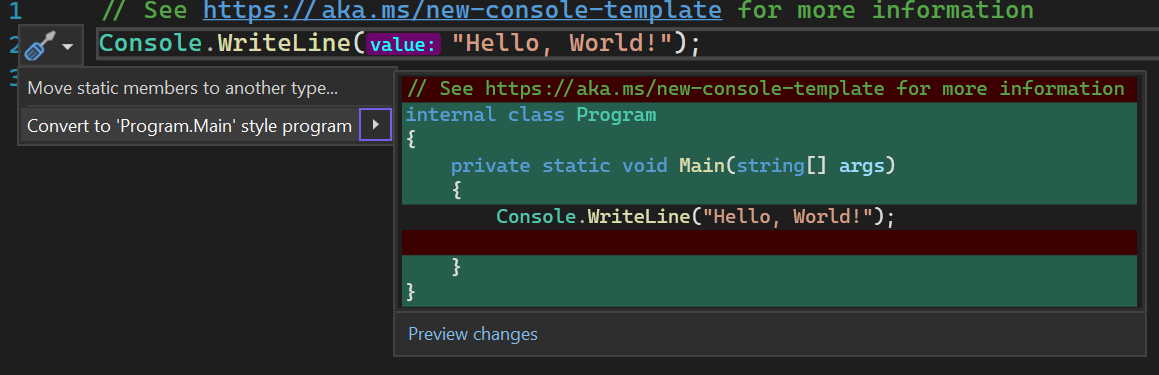
Wir haben dem Vorgang „Alle korrigieren“ zusätzliche Bereiche hinzugefügt. Zusätzlich zum Anwenden des Vorgangs „Alle korrigieren“ auf ein Dokument, Projekt und eine Projektmappe können Sie „Alle korrigieren“ auf einen enthaltenden Member und einen enthaltenden Typ anwenden.
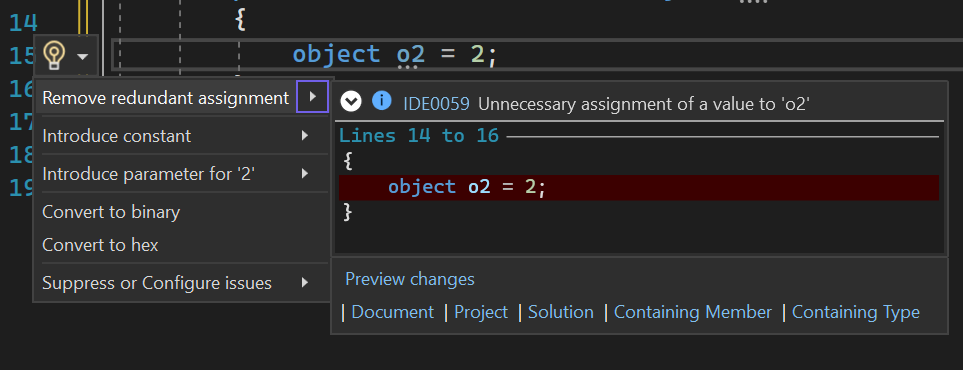
Einzeilige Kommentare werden jetzt automatisch in Dokumentkommentare konvertiert, wenn Sie einem einzeiligen Kommentar einen zusätzlichen Schrägstrich hinzufügen.
Sie können jetzt eine Codeformatoption nutzen, um bei möglichen Ausnahmen in einer Foreach-Schleife zu warnen. Foreach-Schleifen wandeln entwurfsbedingt implizit zu abgeleiteten Typen um. Dies war erforderlich, bevor Generics vorhanden waren, kann jedoch in manchen Fällen zu Runtimeausnahmen führen.
Personalisierung
- Die Funktionen für die Dokumentverwaltung wurden aktualisiert. Weitere Informationen finden Sie in unserem Blogbeitrag.
Zu diesen Features zählen:
- Registerkarten, die in mehreren Zeilen angeordnet sind.
- Zuletzt verwendetes Dokument wiederherstellen.
- Modifizierter geänderter Indikator.
- Dropdownliste zeigt Namen von unsichtbaren Dokumenten kursiv an.
Razor-Editor (ASP.NET Core)
- Der neue Razor-Editor verfügt jetzt über eine vollständige Fertigstellungsunterstützung innerhalb eines
<attribute>. - Der neue Razor-Editor führt die Fertigstellung für HTML-Attribute beim Eingeben von „= " "“ jetzt richtig aus.
- Der neue Razor-Editor unterstützt jetzt HTML, JavaScript und CSS OnTypeFormatting.
Testtools
Die parallele Ermittlung ist jetzt standardmäßig aktiviert, wenn Sie Tests über den Test-Explorer ausführen. Dadurch kann Visual Studio verfügbare Kerne verwenden, um Tests parallel zu ermitteln und die Zeit zu verringern, um Tests im Test-Explorer anzuzeigen.
Das Fenster „Live Unit Testing“ verfügt jetzt über eine Statusleiste, ähnlich wie der Test-Explorer. Dies sollte Ihnen bessere Erkenntnisse hinsichtlich der laufenden Vorgänge in Live Unit Testing geben und Fehler deutlich sichtbar machen.
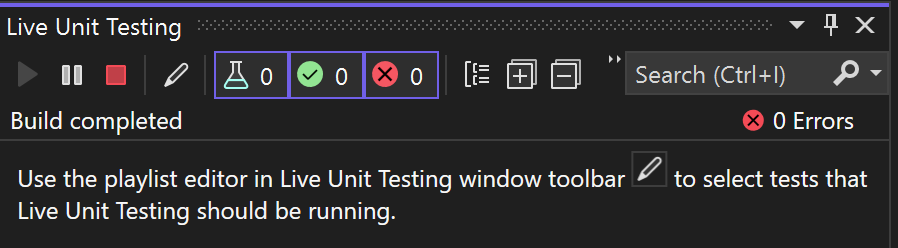
„vstest.console“ unterstützt jetzt die Ausführung von Assemblys verschiedener Zielplattformen und Zielframeworks in einer Anforderung.
Code Coverage verfügt jetzt über einen Cache für statische Instrumentierung, um die Leistung zu verbessern.
Microsoft.CodeCoverage.Console wird jetzt den Befehlszeilentools hinzugefügt.
Die Standardarchitektur für AnyCPU .NET Framework-Testprojekte wurde von x86 in x64 geändert. Diese Änderung vereinheitlicht die Festlegung der Standardarchitektur für alle Arten von Testprojekten, sodass sie immer auf der Architektur von Visual Studio basiert. Das bedeutet, dass in der x64-Version von VisualStudio entsprechend x64 verwendet wird und in der zukünftigen ARM64-Version von VisualStudio wird ARM64 verwendet. Die gleiche Regel gilt auch für
dotnet testundvstest.console. Um zur Verwendung von x86 zurückzukehren, navigieren Sie zu Test > Prozessorarchitektur für AnyCPU-Projekte > x86.Remotetests unterstützen jetzt Testläufe für Remote-arm64-Windows-Umgebungen.
Die neue Buildumgebung für [Live Unit Testing] ist jetzt standardmäßig aktiviert. Weitere Informationen finden Sie in unserem Blogbeitrag.
Sie können jetzt auswählen, dass Code Coverage-Informationen am Editorrand angezeigt werden, indem Sie im Fenster „Code Coverage-Ergebnisse“ „Randglyphen“ auswählen.
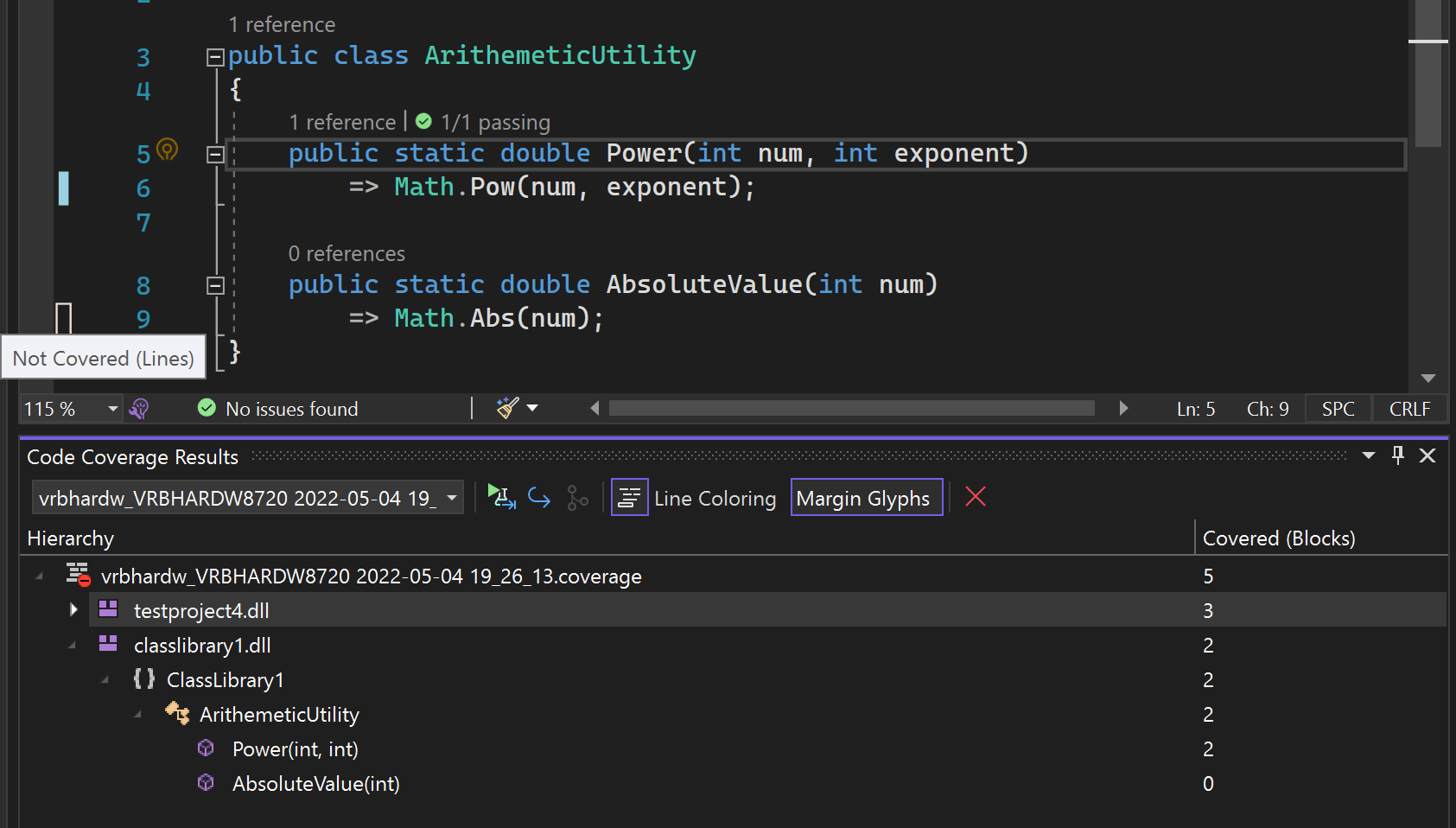
Live Unit Testing stellt jetzt eine Schaltfläche bereit, um alle Zustände zurückzusetzen. Indem Sie zu „Test > Live Unit Testing > Live Unit Testing-Zustand für Projektmappe zurücksetzen“ wechseln.
Live Unit Testing unterstützt jetzt Razor-Dateien.
TypeScript- und JavaScript-Entwicklung
JavaScript- und TypeScript-Dateien werden jetzt aus der Programmanalyse ausgeschlossen, sofern sie nicht von einer tsconfig.json- oder jsconfig.json-Datei referenziert werden. Das Ergebnis sollte eine verbesserte Leistung in großen Projekten mit vielen TypeScript- und JavaScript-Dateien sein.
JavaScript-Projekte (.esproj), auf die von einem ASP.NET-Projekt verwiesen wird, bieten jetzt eine Option, um die Ausgabe des Produktionsbuilds in die Veröffentlichung von ASP.NET-Projekten einzubeziehen.
Der Sprachdienst und Compiler von TypeScript 4.7 sind in Visual Studio enthalten. Weitere Informationen finden Sie im Blogbeitrag zur Ankündigung von TypeScript 4.7.
Der neue JavaScript-Debugger für mehrere Ziele wird jetzt standardmäßig in Node.js-Projekten (.njsproj) verwendet.
HTML-Tags in JavaScript- und TypeScript-React-Dateien (.jsx/.tsx) werden automatisch geschlossen.
Es wurde ein Problem behoben, bei dem die automatische Typerfassung (Automatic Type Acquisition, ATA) nicht funktionierte, wenn der standardmäßige TypeScript-Sprachserver ausgewählt wurde.
Es wurde ein Problem behoben, bei dem der Abhängigkeitsknoten in Node.js-Projekten (.njsproj) indirekte Abhängigkeiten anzeigte, wenn Pakete mithilfe von npm 7 oder höher wiederhergestellt wurden.
Sicherheitsempfehlung
- CVE-2022-34716 .NET Spoofing-Sicherheitsrisiko Externe Einschleusung von Entitäten während der XML-Signaturprüfung
- CVE-2022-31012 Remotecodeausführung Das Installationsprogramm von Git für Windows kann dazu verleitet werden, eine nicht vertrauenswürdige Binärdatei auszuführen.
- CVE-2022-29187 Erhöhung von Rechten Böswillige Benutzer können ein GIT-Verzeichnis in einem Ordner erstellen, der einem Administrator gehört.
- CVE-2022-35777 Remotecodeausführung Visual Studio 2022 Preview Fbx Dateiparser: Heapoverflow-Sicherheitsrisiko
- CVE-2022-35825 Remotecodeausführung Visual Studio 2022 Preview Fbx Dateiparser: OOBW-Sicherheitsrisiko
- CVE-2022-35826 Remotecodeausführung Visual Studio 2022 Preview Fbx Dateiparser: Heapoverflow-Sicherheitsrisiko
- CVE-2022-35827 Remotecodeausführung Visual Studio 2022 Preview Fbx Dateiparser: Heap-OOBW-Sicherheitsrisiko
![from-developer-community]Aus der Entwicklercommunity
- Die Suche in der CMake-Ansicht filtert keine Dateien
- „Zum Dokument wechseln“ (F12) für C++-#include-Anweisungen schlägt fehl, wenn „/external:I“ verwendet wird
- Fehler: Der Wert darf nicht NULL sein. Parametername: path1
- Devenv stürzt beim Debuggen ab
- Beim Hinzufügen von Zeichenfolgen zur RESX-Datei wird ein modales Fehlerdialogfeld angezeigt
- Beim Hinzufügen der Schnellaktion „Einschließen“ wird ein Header mit INCLUDES <>-Pfad anstatt eines relativen Headers mit "" hinzugefügt
- Gliedern blendet den Code aus, NACHDEM Benutzer*innen über das Suchergebniselement oder über „Zu Definition wechseln“ etc. dorthin navigieren
- Ich habe ein Hot Reload einer .NET MAUI-Blazor-App versucht und eine Ausnahme erhalten
- Problem mit dem Einzug von eingefügten Kommentaren
- Standardausnahmeheader von VS2019: Warnung C5240: 'nodiscard': Attribut wird in dieser syntaktischen Position ignoriert
- C6389 falsch positiv auf Main usw.
- XAML-Entwurfsmodus in Blend 2019 (zuvor gemeldet und geschlossen)
- Visual Studio 2022: Doppelklicken auf Projektmappendatei im Quellcodeverwaltungs-Explorer öffnet die SLN-Datei als Nur-Text
- Glühbirnenvorschlag „Image in Base64 codieren“ fehlt in Visual Studio 2022 CSHTML-Editor
- CSS-Editor gibt an: „::deep“ ist kein gültiges Pseudoelement
- Nach einer Installation von 17.1.0 Preview 1.1 kann die IDE nicht gestartet werden und das folgende Dialogfeld wird angezeigt. „Fehler beim Deinstallieren und erneutem Installieren.“
- Die Aufgabe „CompareBuildTaskVersion“ konnte nicht aus der Assembly geladen werden
- MSBuild gibt beim Verwenden der LLVM-Toolkette keine „/delayload“-Flags an den Linker
- „env“ in „launch.vs.json“ funktioniert nicht für den nativen Typ
- Unterstützung „::deep“ in CSS-Isolationsdateien mit der Endung „.razor.css“, um Prüfungswarnungen im Protokoll zu vermeiden
- Blend 2022-Paket „Visual Studio-XML-Editor-Paket“ wurde nicht korrekt geladen
- Code Coverage generiert mit „visualstudio2022testagent“ keine Ergebnisse
- Das ausgewählte Zertifikat ist für das Codesignieren nicht gültig
- Projektoptions-Parameterwerte werden in derselben Instanz behalten, anstatt nach der Projekterstellung zurückgesetzt zu werden
- .NET Async-Profilertool zeigt nichts an
- Abstandskorrektur A && B -> A&& B
- Git unterstützt „Zusammenführungen beibehalten“ nicht mehr, beenden Sie das Anbieten dieser Option
- Nach Neuinstallieren von Visual Studio 2022 Version 17.1 wird „devenv.exe“ nicht gestartet
- PreFAST: Statuscode „integer“ funktioniert, Statuscode „class-holding-integer“ nicht
- Paketerstellungsprojekt für Windows-Anwendungen kann nicht zur Xamarin-Formularprojektmappe in Visual Studio Community 2022 hinzugefügt werden
- PreFAST: Falscher Buildumbruch: Fehler C2036: 'intarr (*)': unbekannte Größe
- JSON-Schnellansicht wird durch Array mit Zahlen mit Dezimalstellen gestört
- Inline-Hinweise sind sehr schlecht
- „RequestExecutionQueue“ kann keine verbundene „CancellationTokenSource“ löschen
- „Erstellen von App-Paketen“ führt zum Absturz von Visual Studio ohne Informationen, weshalb
- HTTP-Konfiguration wurde als HTTPS-Konfiguration in Blazor Server-Projekt geladen
- Visual Studio hängt beim Versuch, Klassen umzubenennen
- Syntaxhervorhebung für Variablen/Funktionen mit Schlüsselwort als Name
- Die IDE stoppt beim Erstellen eines .NET 6-Projekts
- „git“ wird nicht als interner oder externer Befehl, ausführbares Programm oder Batchdatei erkannt
- „DkmCustomUIVisualizerInfo“ und zufällige Reihenfolge im Kontextmenü
- .NET MAUI-Projekt kann nicht ausgeführt werden, nachdem es zu einer Projektmappe hinzugefügt und als Startprojekt festgelegt wurde
- Visual Studio 2022 hängt beim Einfügen in Dateien oder Hinzufügen neuer Dateien
- Autovervollständigen funktioniert mit Makros nicht. (Visual Studio 2022 17.1)
- Kontinuierlich hohe CPU-Auslastung durch „Microsoft.ServiceHub.Controller.exe“
- Absturz des Prozesses „devenv.exe“ „System.NullReferenceException“
- VS 2022 stürzt beim Umbenennen von Dateien im Projektmappen-Explorer ab
- „Dokument formatieren“ funktioniert bei FXH-Dateien nicht
- Breakpoints werden beim Debuggen der Xamarin-Anwendung in Visual Studio 2022 nicht getroffen
- Generieren eines CMake-Caches mithilfe von „CMakePresets.json“ löscht Ordnerinhalte
- „Zu Dateien wechseln“ zeigt keine Dateien innerhalb von Ordnern an, wenn „Alle Dateien anzeigen“ verwendet wird
- Visual Studio sollte „Entitlements.plist“ aktualisieren, wenn die Option „Health Kit“ überprüft wird
- „Neuerungen“ verursacht eine goldene Fehlermeldung beim Start der Leistung
- Die MSIX-Signaturerweiterung erfordert eine grundlegende Einschränkungserweiterung, aber „signtool.exe“ nicht
- CSS-Validierungswarnungen werden für Scrollleistenbreite und Scrollleistenfarbe angezeigt
- Visual Studio 2022 stürzt ab, wenn die Option „Aus Store auswählen“ ausgewählt wird
- Hot Reload funktioniert auf echtem iOS-Gerät nicht
- Falsche Vererbungsverarbeitung in „CMakePreset.json“
- Die Installer-Benutzeroberfläche zeigt fälschlicherweise an, dass „Alle Installationen auf dem neuesten Stand“ sind
- Nachdem die Schaltfläche „Alle aktualisieren“ verwendet wurde, werden alle drei Instanzen als aktuell angezeigt, aber die graue Leiste oben zeigt weiterhin „Aktualisieren…“ an
- .NET MAUI-C#-Hot Reload funktioniert nicht (Windows- und Android-Apps)
- Fehler beim Debuggen der Einstellung „Diagnosetools“ mit der Meldung: „Scratchverzeichnis ist nicht vorhanden.“
- Das Dialogfeld „Neues Projekt“ verursacht bei VS einen Absturz
- Android-SDK-Manager und -Geräte-Manager funktionieren nicht
- Erstellen eines Pull Request auf der Registerkarte „Git-Änderungen“
- Eigenschaftenfenster der XAML-Datei für ein Xamarin-Projekt wird leer angezeigt
- (CMake): Fortlaufende Konfigurationen löschen manchmal den vorherigen Cache
- Nach der letzten VS 2022 Preview 5.0 und Version 6.0 kann ich den Webbrowser nicht mehr öffnen, um PR aus dem Git-Änderungsfenster zu erstellen
- Live Unit Testing kann aufgrund geänderter Sammlung in „HostedLiveUnitTestingCommands.GetOrchestratorActivityStateWhenRunningAsync“ nicht gestartet werden
- 1634213 – Fehler beim Koppeln des Mac mit net6, wenn extern authentifizierte NuGet-Paketquellen verwendet werden
- 10020587 – Fehler „MAUI RC1“ beim Koppeln des Mac, da .NET SDK 6.0.3 erforderlich ist
- Keine Anmeldung möglich, wenn ein Problem vom Visual Studio-Installer gemeldet wird
- Nach dem Upgrade auf VS2022 stürzt ARM64 bei der Elementenumeration ab
- Falsche IntelliSense-Diagnose für Klassenvorlagenargumentableitung mit variadischen Vorlagen
- Behandeln von Fehlern beim Öffnen von SSRS-Projekten unter TFS
- Kompilierungsfehler, die mit der neuen Version angezeigt werden
- Xaml Designer System.NullReferenceException
- EnvDTE.Solution.TemplatePath gibt den falschen Wert in Visual Studio 17.3 zurück
- Ein gültiges Bereitstellungsprofil für diese ausführbare Datei wurde nicht gefunden
- Xaml Designer System.NullReferenceException
- Fehler 401 beim Wiederherstellen eines Nuget-Pakets aus einem privaten DevOps-Feed in Visual Studio 2022 (17.2.4)
- Das Veröffentlichen kann niemals bestätigen, ob die Anwendung gestartet wurde
- Zugriffsverletzung in KernelBase.dll!WriteFile beim Laden von Symbolen
- Visuelle Unterscheidung zwischen heruntergeladenen/nicht heruntergeladenen Elementen ist im Quellcodeverwaltungs-Explorer furchtbar
- WPF: Dialogfeld „Datenbindung erstellen“ friert beim Hinzufügen eines Wertkonverters ein
- Controller und Ansicht können nicht erstellt werden
Bekannte Probleme
Unter den folgenden Links können Sie sich über alle offenen Probleme und verfügbaren Problemumgehungen in Visual Studio 2022 informieren.
Feedback und Vorschläge
Wir freuen uns auf Ihr Feedback! Sie können ein Problem melden oder ein Feature vorschlagen ![]() , indem Sie das Symbol „Feedback senden“ in der oberen rechten Ecke des Installationsprogramms oder der Visual Studio-IDE nutzen oder Hilfe > Feedback senden verwenden. Sie können Ihre Probleme in der Entwicklercommunity für Visual Studio nachverfolgen, in der Sie Kommentare hinzufügen und Lösungen suchen können. Über unseren Livechatsupport erhalten Sie zudem kostenlose Hilfe bei der Installation.
, indem Sie das Symbol „Feedback senden“ in der oberen rechten Ecke des Installationsprogramms oder der Visual Studio-IDE nutzen oder Hilfe > Feedback senden verwenden. Sie können Ihre Probleme in der Entwicklercommunity für Visual Studio nachverfolgen, in der Sie Kommentare hinzufügen und Lösungen suchen können. Über unseren Livechatsupport erhalten Sie zudem kostenlose Hilfe bei der Installation.
Blogs
Profitieren Sie von den Einblicken und Empfehlungen auf der Webseite mit Blogs zu Entwicklertools, um sich bei allen Releases auf dem neuesten Stand zu halten und Zugang zu ausführlichen Beiträgen zu zahlreichen Funktionen zu erhalten.